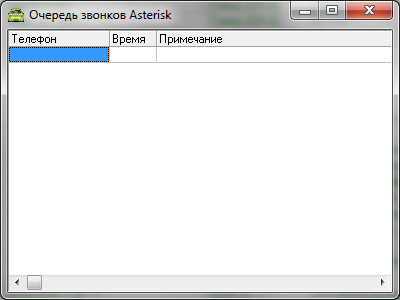Окно «Очередь звонков Asterisk» (Архив) — различия между версиями
Материал из TaxiMaster
(→Внешний вид окна) |
(→Внешний вид окна) |
||
| Строка 4: | Строка 4: | ||
== Внешний вид окна == | == Внешний вид окна == | ||
| − | Рабочая область окна {{окно|Очередь звонков Asterisk}} состоит из трех столбцов. | + | Рабочая область окна {{окно|Очередь звонков Asterisk}} состоит из трех столбцов. В каждом столбце может располагаться неограниченное количество полей, которые срдержат информацию о следующем: |
# В поле {{поле|Телефон}} отображается номер телефона абонента. Двойной щелчок левой кнопкой мыши по конкретному номеру открывает [[Карточка заказа в Такси-Мастер|карточку заказа]], в которой автоматически будут заполнены поля {{поле|Телефон}} и {{поле|Звонить на}}. | # В поле {{поле|Телефон}} отображается номер телефона абонента. Двойной щелчок левой кнопкой мыши по конкретному номеру открывает [[Карточка заказа в Такси-Мастер|карточку заказа]], в которой автоматически будут заполнены поля {{поле|Телефон}} и {{поле|Звонить на}}. | ||
# В поле {{поле|Время}} указывается время поступления звонка в call-центр. | # В поле {{поле|Время}} указывается время поступления звонка в call-центр. | ||
Версия 16:45, 17 января 2012
Окно «Очередь звонков Asterisk» (Архив) - окно Такси-Мастер, в котором отображается список активных в данный момент времени звонков всего call-центра.
Окно автоматически включается в рабочую область программы в том случае, если присутствует модуль интеграции с Asterisk. В случае, если модуль установлен, но окна в рабочей области нет, вызвать его можно следующим образом. Откройте меню "Внешние устройства" и выберите пункт Очередь звонков Asterisk. После совершения этих действий в клиентской части программы появится окно "Очередь звонков Asterisk".
Внешний вид окна
Рабочая область окна "Очередь звонков Asterisk" состоит из трех столбцов. В каждом столбце может располагаться неограниченное количество полей, которые срдержат информацию о следующем:
- В поле Телефон отображается номер телефона абонента. Двойной щелчок левой кнопкой мыши по конкретному номеру открывает карточку заказа, в которой автоматически будут заполнены поля Телефон и Звонить на.
- В поле Время указывается время поступления звонка в call-центр.
- В поле Примечания выводится информация о конкретном абоненте.